
【Blenderチュートリアルもどき】スポットライトで疑似ゴッドレイ
こんにちは。
本日(2022/12/19)分のアドカレが空いていたので急遽記事を生成しました。
ところどころ説明不足かもしれませんがそういうことです、許してね
それでは。
スポットライトで疑似ゴッドレイをつくる
手順ゼロ:レンダリングモードをCyclesに変更
今回の手法はCyclesでのみ動作します!!
が、最後にCycles, Eevee共用の代替案も載せてあります。Eevee勢もご安心を。
レンダープロパティ→レンダーエンジンをCyclesに変更します。

手順①:スポットライトを追加
[Shift+A]→ライト→スポット でスポットライトを追加
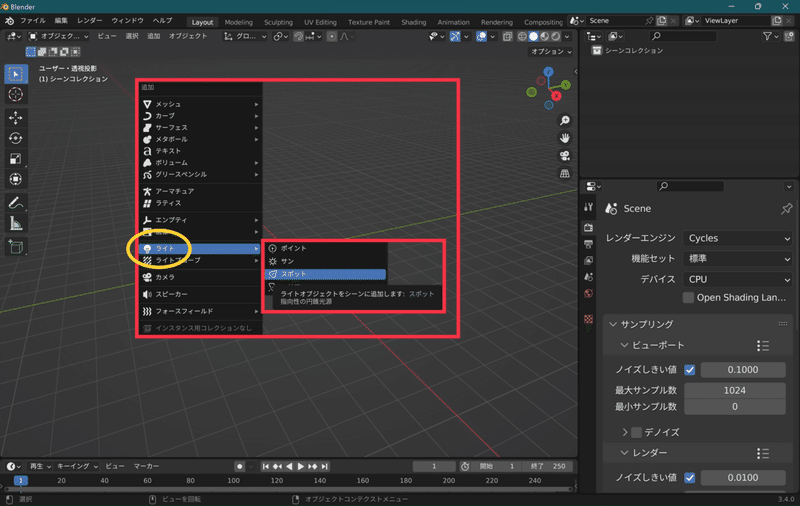
スポットライト以外にもオブジェクトやボリュームをセットしておくと後々結果が見やすくなります。
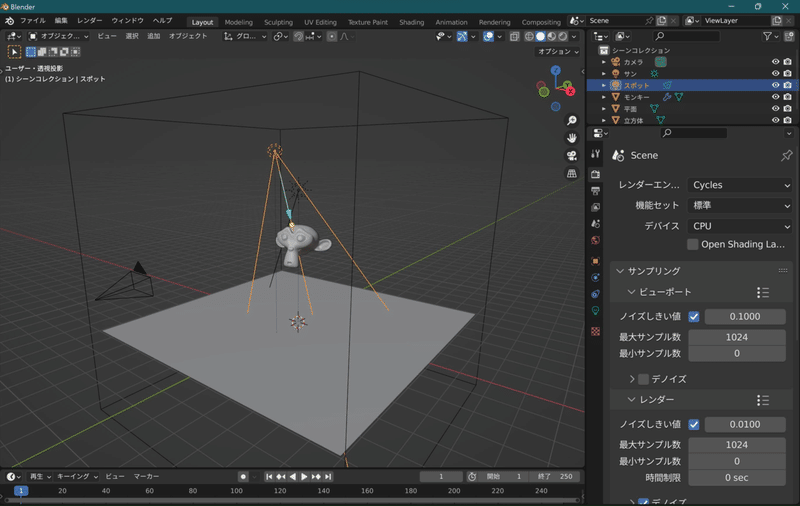
手順②スポットライトの設定を変更
スポットライトを選択→オブジェクトデータプロパティに移動して、
・ライト→半径:0(必須)
・ノード:「ノードを使用」をクリックしてONにする(必須)
・ライト→パワー:1000Wくらいに設定(任意)

手順③:ノードのセットアップ
スポットライトを選択→エディタータイプ→シェーダーエディターに移動したら、画像のようにノードをつなぎます。

完成!
後は3Dビューポートを見ながら各種パラメーターをいじって調整しましょう。
最後にレンダリングして、完成!
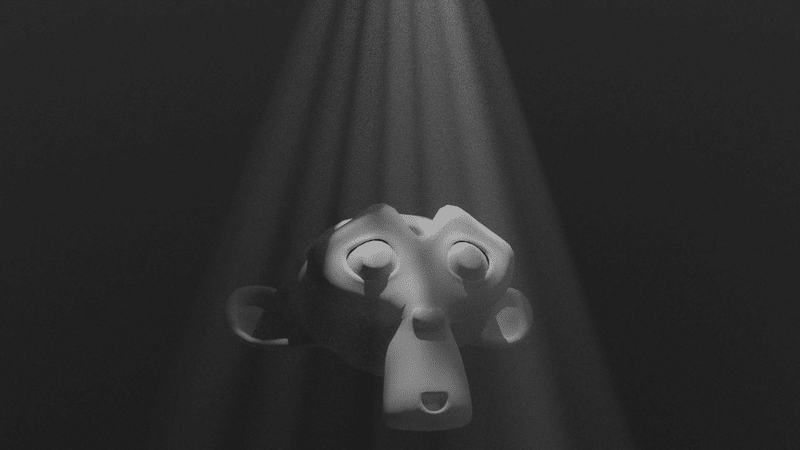
今回の手法では疑似的にゴッドレイを作り出しているため、不自然な四角い影ができてしまうことがあります。そのような場合はカラーランプノードのストップの位置を調整する、カメラアングルを工夫するなどして対処しましょう。
オマケ:Eeveeでも使える、もう一つの手法
といっても大したことではなく、ランダムに穴を空けた平面オブジェクトを光源近くに設置するだけです(下画像参照)。こちらも四角い影が落ちるため、いい感じにごまかす必要があります。
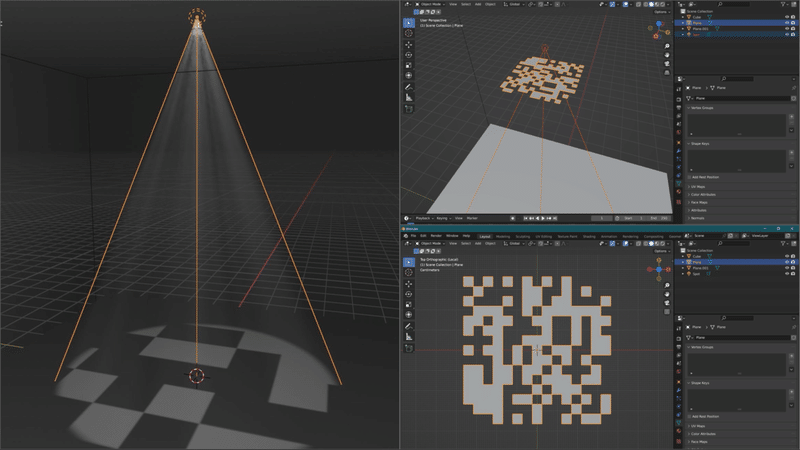
(こちらの手法はどこかのチュートリアルで見かけたものですが、元記事が思い出せませんでした…)
紹介は以上です。お疲れさまでした〜!
この記事が気に入ったらサポートをしてみませんか?
